Khoảng thời gian trước đây, giải pháp đầu tiên người dùng nghĩ đến khi máy tính PC của mình bị chậm chính là nâng cấp RAM. Tuy nhiên đến thời điểm hiện tại thì nâng cấp RAM không còn là giải pháp tiên quyết nữa. Chính vì vậy, hãy tham khảo ngay 5 điều dưới đây trước khi nâng cấp RAM cho PC nhé!

1. Máy tính PC của bạn đã đủ RAM chưa?
Thông thường, hầu như những chiếc PC được bán trên thị trường chỉ trang bị 4GB RAM. Vì lẽ đó mà người dùng chỉ có thể sử dụng được các tác vụ nhẹ. Nhưng khi bạn sử dụng cùng lúc quá nhiều tab trong quá trình duyệt web hay chạy các ứng dụng ngốn RAM như Photoshop thì máy tính rất dễ xuất hiện tình trạng bị chậm, “ì ạch”.
Đây cũng là lý do vì sao mà chúng ta nên trang bị ít nhất 8GB RAM để phục vụ cho các mục đích thông thường. Còn đối với các game thủ mong muốn trải nghiệm những tựa game yêu cầu cấu hình cao thì nên trạng bị ít nhất 16GB RAM. Đặc biệt đối với các bạn làm việc với đồ họa như chỉnh sửa video 4K thì cần trang bị ít nhất 32GB RAM.
2. Máy tính của bạn có bị “Nghẽn cổ chai” không?
Nghẽn cổ chai PC (Hay còn gọi là bottleneck) là thuật ngữ được dùng khi ám chỉ một thành phần linh kiện phần cứng nào đó có trong máy tính hoạt động không theo kịp các thành phần khác, và khi đó nó trở thành một điểm “nút thắt” và đẩy lùi hiệu năng cả một hệ thống chậm theo.
Cho nên để kiểm tra xem RAM có phải là nguyên nhân dẫn đến tình trạng “Nghẽn cổ chai” hay không thì bạn thực hiện như sau:
Bước 1: Mở Task Manager bằng cách nhấn tổ hợp phím tắt Ctrl + Shift + Esc.
Bước 2: Sau đó, bạn chuyển sang tab Performance rồi chọn vào mục Memory.
Bước 3: Bây giờ, bạn để nguyên Task Manager và tiếp tục sử dụng máy tính như bình thường.
Bước 4: Đợi một khoảng thời gian rồi bạn kiểm tra các thông số trong mục In Use (Đang sử dụng) và Available (Có sẵn) trong Task Manager.

Bước 5: Nếu mục Available còn nhiều thì RAM không phải là nguyên nhân gây nên tình trạng “Nghẽn cổ chai”. Còn nếu mục In Use chiếm gần 100% tổng dung lượng của RAM thì có nghĩa là bạn cần nâng cấp thêm RAM đấy.
3. Kích hoạt tính năng XMP
Tính năng XMP (eXtreme Memory Profile) là một tính năng giúp bạn có khả năng tối đa hóa hiệu năng của các thanh RAM đang sử dụng. Nó cũng có thể hiểu như một công cụ ép xung RAM. Bạn có thể kích hoạt tính năng này như sau:
Bước 1: Đầu tiên bạn cần khởi động lại máy tính và truy cập vào BIOS bằng cách nhấn một phím chức năng (Tùy từng bo mạch chủ khác nhau mà sử dụng các phím chức năng nhất định nhưng phổ biến nhất vẫn là phím Esc, Delete, F2 hoặc F10) trước khi mở vào màn hình Windows.
Bước 2: Tiếp theo, bạn tìm kiếm một tùy chọn có tên là XMP. Tùy chọn này có thể nằm ở trên màn hình cài đặt chính hoặc nó cũng có thể ẩn trong mục chứa các tính năng nâng cao về RAM. Hoặc nó nằm trong phần tùy chọn ép xung.
Bước 3: Khi kích vào tùy chọn XMP, nếu thấy có 2 lựa chọn cấu hình xuất hiện thì bạn chọn cấu hình phù hợp nhất (Thường là Profile 1). Còn nếu chỉ thấy 1 lựa chọn duy nhất là Enable hoặc Disable thì bạn chọn Enable.
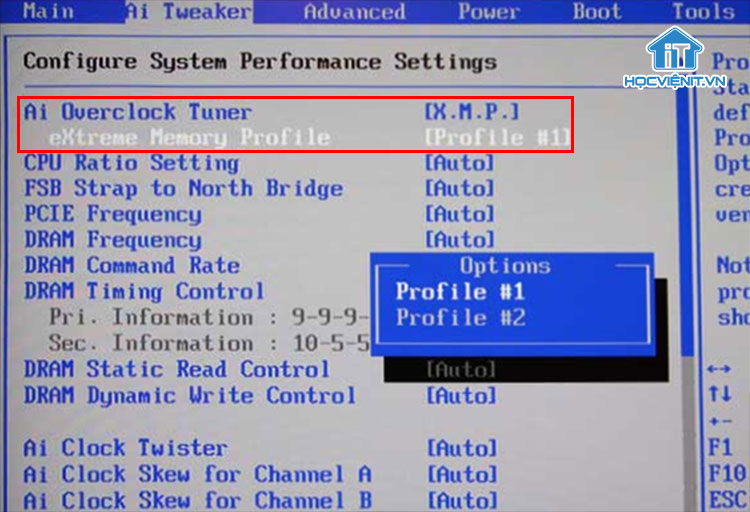
4. Xem xét tốc độ RAM hiện tại
Chúng ta đều biết việc nâng cấp RAM giúp gia tăng đáng kể tốc độ của máy tính. Ví dụ như một thanh RAM có độ bus khoảng 2400MHz thì sau khi nâng cấp nó có thể tăng lên khoảng 3000MHz và đương nhiên hiệu năng của máy tính cũng được nâng lên rất nhiều.
Tuy nhiên nếu bạn nâng cấp một thanh RAM có độ bus khoảng 3000MHz mà kết quả chỉ tăng lên tới 3200MHz hay 3600MHz thì thực chất máy tính của bạn không có thay đổi gì nhiều so với trước khi nâng cấp. Điều này có nghĩa là hiệu năng máy tính không được cải thiện nhiều.
5. Nâng cấp SSD, CPU và GPU
Như đã đề cập ở trên, khi đã xác định được rằng RAM không phải là nguyên nhân khiến máy tính gặp phải tình trạng “Nghẽn cổ chai” thì bạn nên nghĩ đến các phương pháp gia tăng tốc độ máy tính khác như nâng cấp SSD, CPU và GPU.
Tìm hiểu thêm:
Quy trình lắp ổ cứng SSD chi tiết nhất
Cách lắp kết hợp ổ cứng SSD và HDD cho máy tính
Trên đây là chia sẻ của Học viện iT.vn về 5 điều cần lưu ý khi nâng cấp RAM cho PC. Hy vọng những kiến thức này có thể giúp ích cho bạn trong quá trình học tập và làm việc. Nếu có bất cứ thắc mắc nào thì hãy để lại bình luận ngay dưới bài viết này hoặc inbox trực tiếp cho HOCVIENiT.vn để được giải đáp tốt nhất. Chúc bạn thành công!
Mọi chi tiết xin vui lòng liên hệ:
CÔNG TY CỔ PHẦN HỌC VIỆN IT
MST: 0108733789
Tổng đài hỗ trợ: 024 3566 8686 – Hotline: 0981 223 001
Facebook: www.fb.com/hocvienit
Đăng ký kênh Youtube để theo dõi các bài học của Huấn luyện viên tốt nhất: http://bit.ly/Youtube_HOCVIENiT
Hệ thống cơ sở đào tạo: https://hocvienit.vn/lien-he/
Học viện IT.vn – Truyền nghề thực tế cùng bạn đến thành công!



Bài viết liên quan
Hướng dẫn vệ sinh quạt tản nhiệt laptop cho học viên mới
Trong bài viết này, Học viện iT sẽ hướng dẫn các bạn học viên mới...
Th7
Hướng Dẫn Thay Quạt Tản Nhiệt Laptop – Quy Trình Chuẩn Học Viện iT
Thay quạt tản nhiệt laptop là kỹ năng cơ bản mà mọi kỹ thuật viên...
Th7
Lỗi Driver Windows 10/11: Cách Xử Lý Hiệu Quả Như Kỹ Thuật Viên Chuyên Nghiệp
Bạn gặp lỗi WiFi mất kết nối, loa không phát tiếng hay máy liên tục...
Th7
Làm gì khi gặp lỗi chuột máy tính bị đảo ngược trái phải?
Bạn đang gặp rắc rối vì chuột máy tính bị đảo ngược trái phải? Học...
Th7
Hướng dẫn sửa touchpad laptop bị tróc sơn, trầy xước
Vì phải tiếp xúc liên tục với ngón tay, touchpad rất dễ bị tróc sơn...
Th7
Hướng dẫn thay touchpad laptop cho người mới
Bài viết này sẽ hướng dẫn học viên Học Viện iT cách thay touchpad laptop...
Th7